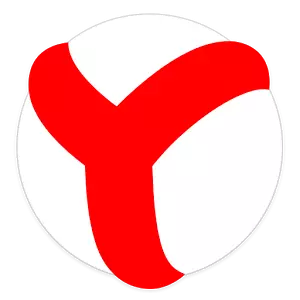
Yandex.bauser च्या फायद्यांपैकी एक म्हणजे त्याची यादी आधीच सर्वात उपयुक्त विस्तार आहे. डीफॉल्टनुसार, ते बंद केले जातात, परंतु त्यांना आवश्यक असल्यास, ते स्थापित केले जाऊ शकतात आणि एका क्लिकमध्ये समाविष्ट केले जाऊ शकतात. दुसरा प्लस - ते दोन ब्राउझरवर निर्देशित करण्यासाठी समर्थन देते: Google Chrome आणि ओपेरा. याचे आभार, प्रत्येकजण आवश्यक साधनांची एक आदर्श सूची बनवू शकतो.
विस्तारांचा फायदा घ्या आणि नवीन वापरकर्ते स्थापित करा. या लेखात आम्ही आपल्याला सांगू, Yandex.bauser च्या पूर्ण आणि मोबाइल आवृत्त्यांमध्ये व्युत्पन्न आणि हटवावे आणि सर्वसाधारणपणे त्यांना शोधणे कसे पहावे.
संगणकावर yandex.browser मध्ये विस्तार
Yandex.buser च्या मुख्य शक्यतांपैकी एक म्हणजे जोडणे वापरणे. इतर वेब ब्राउझरच्या विपरीत, ते दोन स्त्रोतांमधून एकदा इन्स्टॉल करण्यास समर्थन देते - डायरेका आणि Google क्रोमसाठी निर्देशिकांकडून.मूलभूत उपयुक्त जोडांसाठी शोधण्यासाठी बराच वेळ घालवू नका, ब्राउझरमध्ये आधीपासूनच एक निर्देशिका आहे जी वापरकर्त्यास केवळ सक्षम करण्यासाठी आणि इच्छित असल्यास, कॉन्फिगर करा.
स्टेज 2: विस्तार स्थापित करणे
Google वेबस्टोर आणि ओपेरा अॅडॉन्स कडून प्रतिष्ठापन दरम्यान निवडणे खूप सोयीस्कर आहे कारण काही विस्तार केवळ ओपेरामध्ये आहेत आणि अन्य भाग विशेषतः Google Chrome मध्ये आहे.
- प्रस्तावित विस्तारांच्या यादीच्या अगदी शेवटी, आपल्याला "Yandex.bauser" बटण "विस्तार कॅटलॉग आढळेल.
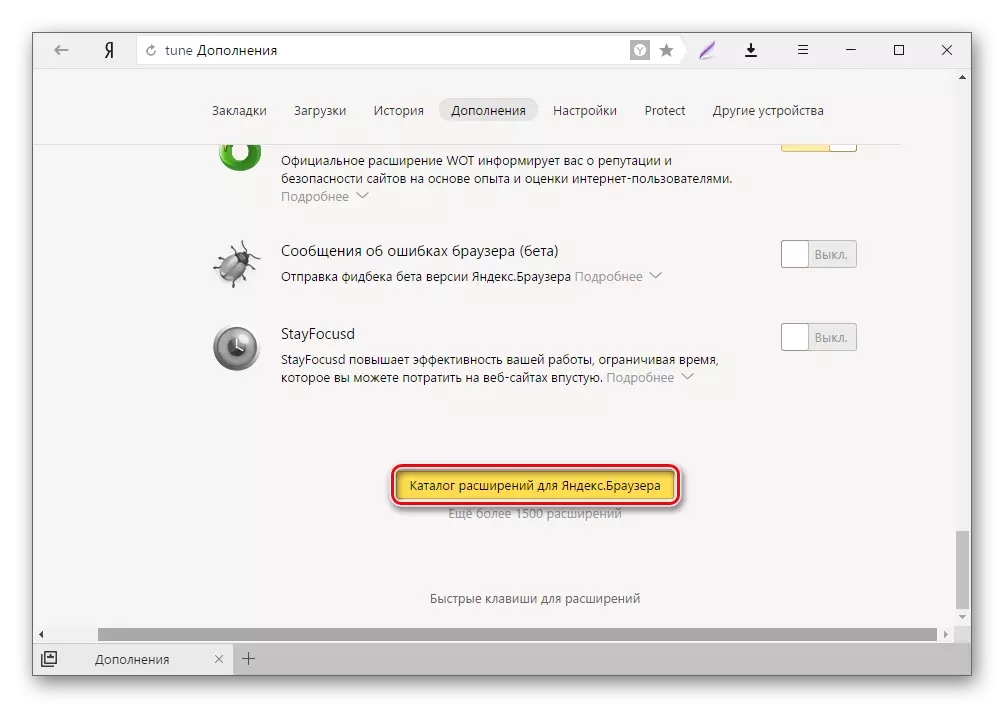
- बटणावर क्लिक करून, आपल्याला ओपेरा ब्राउझर विस्तारांवर जाईल. त्याच वेळी, ते सर्व आमच्या ब्राउझरशी सुसंगत आहेत. साइटच्या शोध स्ट्रिंगद्वारे आपले आवडते निवडा किंवा इच्छित पूरक आहार पहा.
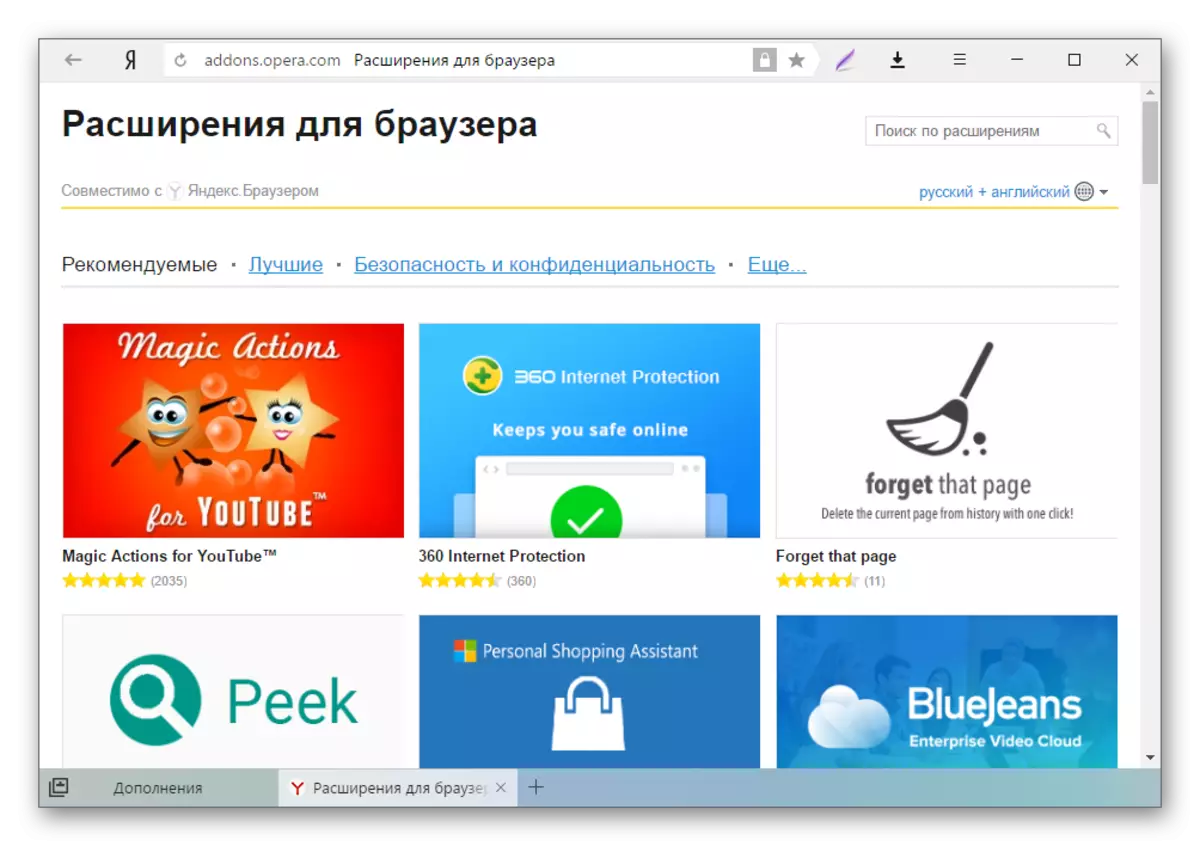
- योग्य विस्तार निवडून, "yandex.browser मध्ये जोडा" बटणावर क्लिक करा.
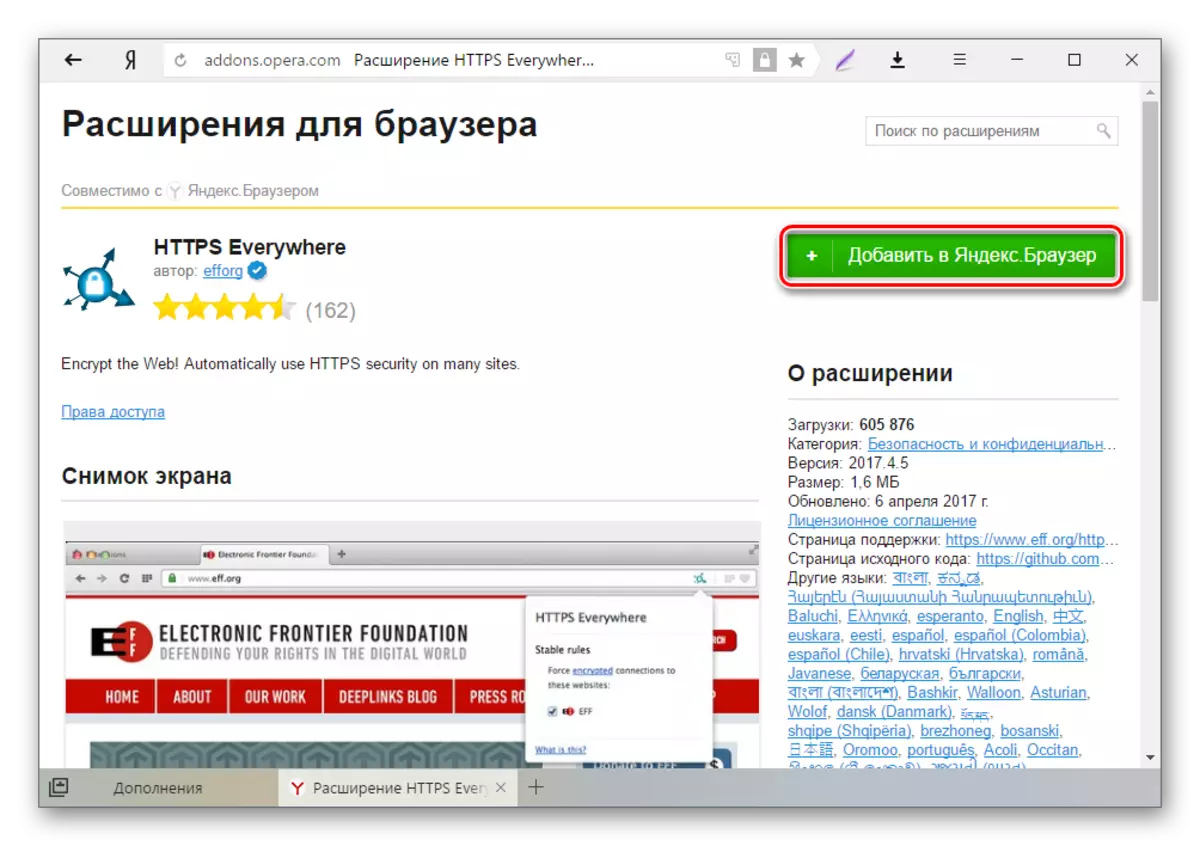
- पुष्टीकरण विंडोमध्ये, "विस्तार स्थापित" बटणावर क्लिक करा.
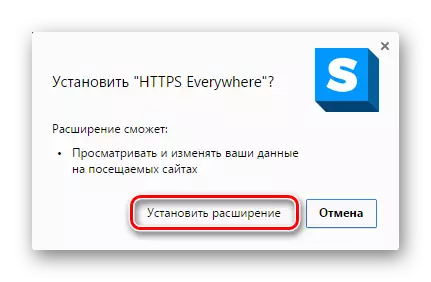
- त्यानंतर, अॅड-ऑन पेजवर, "इतर स्त्रोतांमधून" विभागात विस्तार दिसून येईल.
जर आपल्याला ऑपेरासाठी विस्तार पृष्ठावर काहीही सापडले नाही तर आपण Chrome ऑनलाइन स्टोअरशी संपर्क साधू शकता. ब्राउझर एका इंजिनवर कार्य केल्यापासून Google Chrome साठी सर्व विस्तार देखील Yandex.browser सह सुसंगत आहेत. इंस्टॉलेशनचा सिद्धांत देखील सोपा आहे: वांछित जोडणी निवडा आणि "स्थापित" वर क्लिक करा.
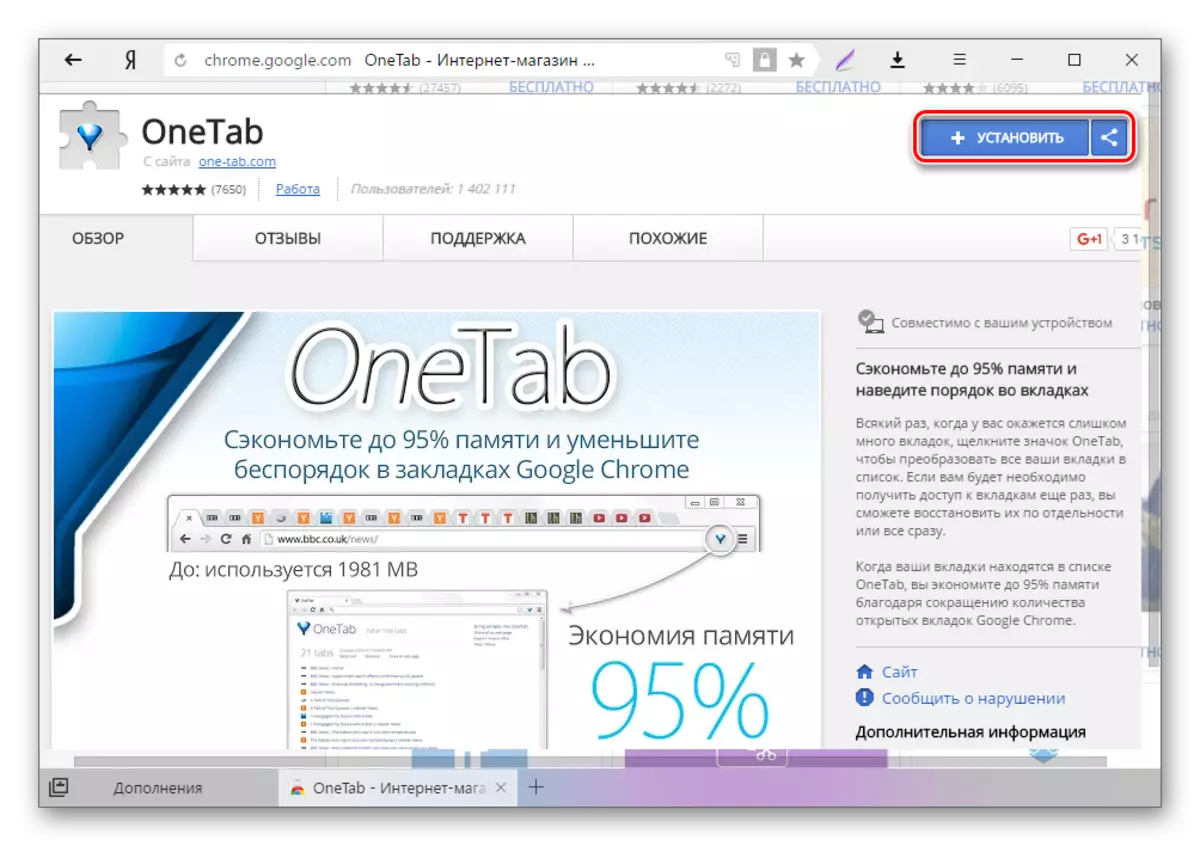
पुष्टीकरण विंडोमध्ये, स्थापित विस्तार बटणावर क्लिक करा.
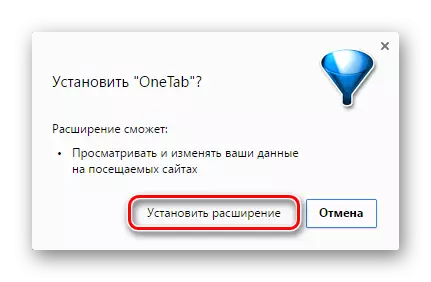
स्टेज 3: विस्तारांसह कार्य करणे
निर्देशिका वापरणे, आपण मुक्तपणे चालू, बंद आणि इच्छित विस्तार कॉन्फिगर करू शकता. ब्राउझरद्वारे ऑफर केलेल्या त्या जोडणी चालू आणि बंद केल्या जाऊ शकतात, परंतु सूचीमधून हटवल्या जाऊ शकतात. त्याच वेळी, ते प्री-स्थापित नाहीत, i.e. संगणकावर गहाळ आहे आणि प्रथम सक्रियतेनंतर सेट केले जाईल.
चालू आणि बंद करणे उजव्या बाजूला संबंधित बटण दाबून केले जाते.
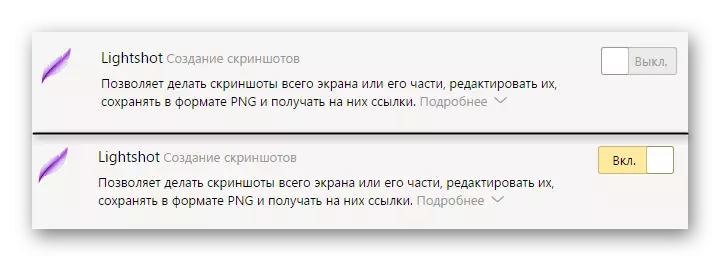
पूरक बदलल्यानंतर अॅड्रेस बार आणि "डाउनलोड" बटण दरम्यान ब्राउझरच्या अगदी शीर्षस्थानी दिसून येते.
स्टेज 2: विस्तार स्थापित करणे
Yandex.buser च्या मोबाइल आवृत्तीमध्ये विशेषतः Android किंवा iOS साठी डिझाइन केलेले अॅड-ऑन्स आहेत. येथे आपण अनेक लोकप्रिय अनुकूल विस्तार देखील शोधू शकता, परंतु तरीही त्यांची निवड मर्यादित असेल. हे निश्चित केले जाते की पूरकांच्या मोबाइल आवृत्तीच्या अंमलबजावणीसाठी तांत्रिक संधी किंवा आवश्यकता नाही.
- विस्तार पृष्ठावर जा आणि पृष्ठाच्या अगदी तळाशी, "Yandex.BUSer साठी विस्तार कॅटलॉग" बटणावर क्लिक करा.
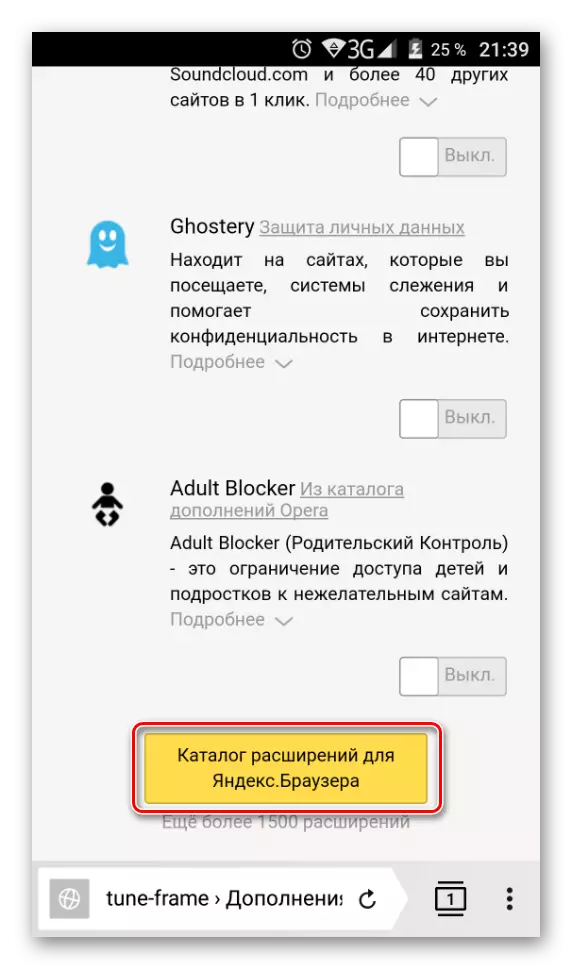
- सर्व उपलब्ध विस्तार उघडले जातील, जे शोध फील्डद्वारे पाहिले किंवा शोधले जाऊ शकतात.
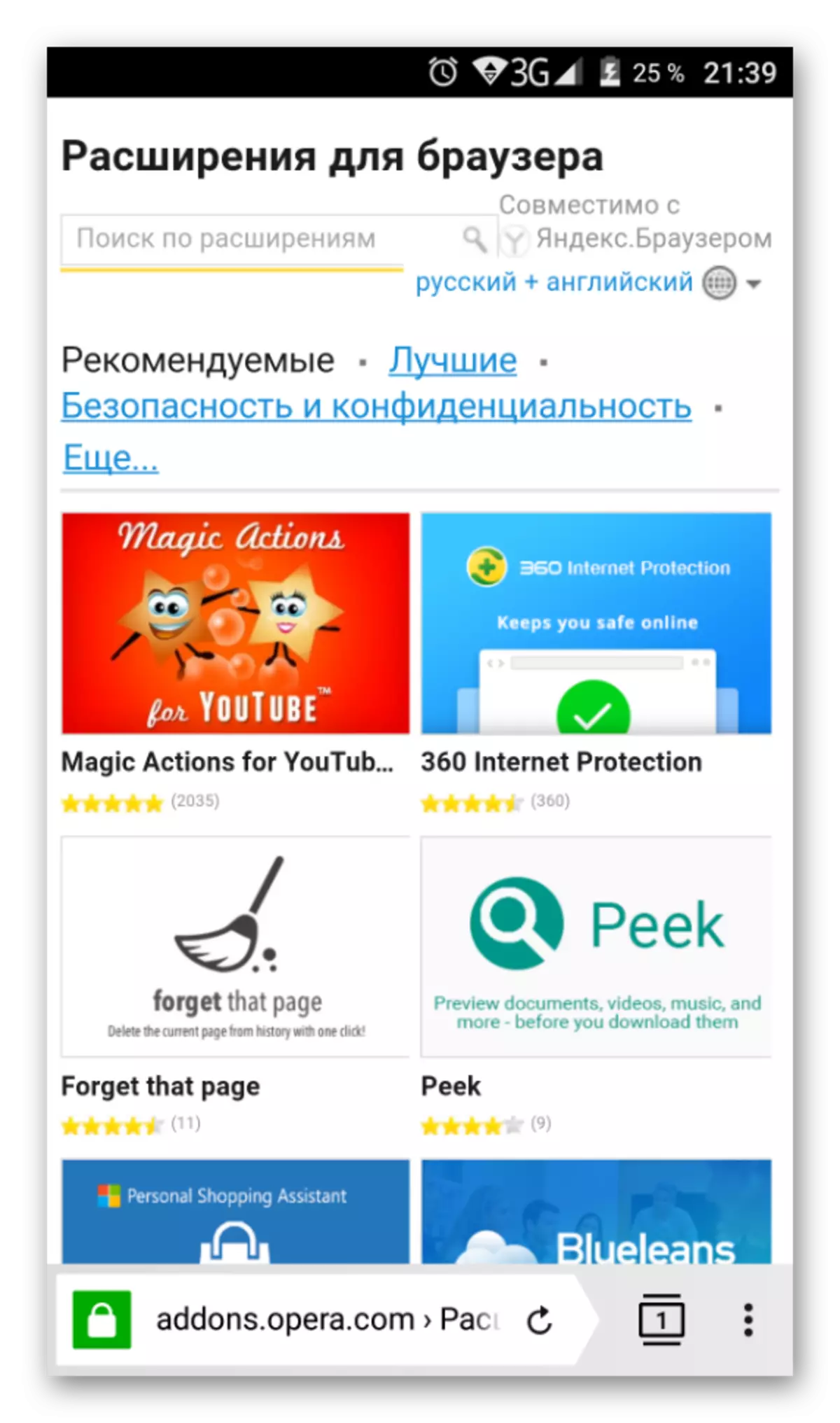
- योग्य निवडणे, "Yandex.browser मध्ये जोडा" बटणावर क्लिक करा.
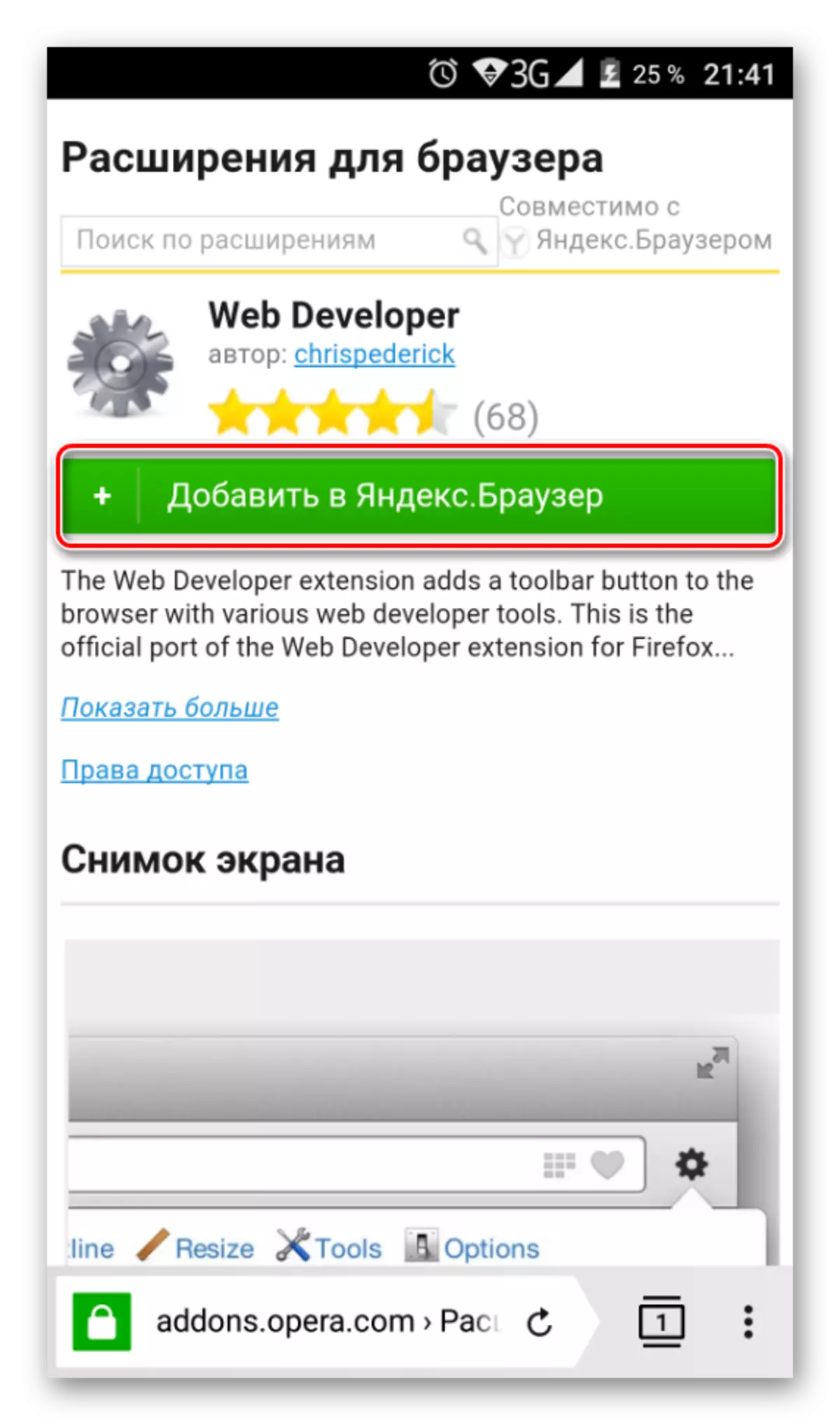
- सेटअप विनंती प्रदर्शित केली जाईल ज्यामुळे "विस्तार स्थापित करा" क्लिक करा.
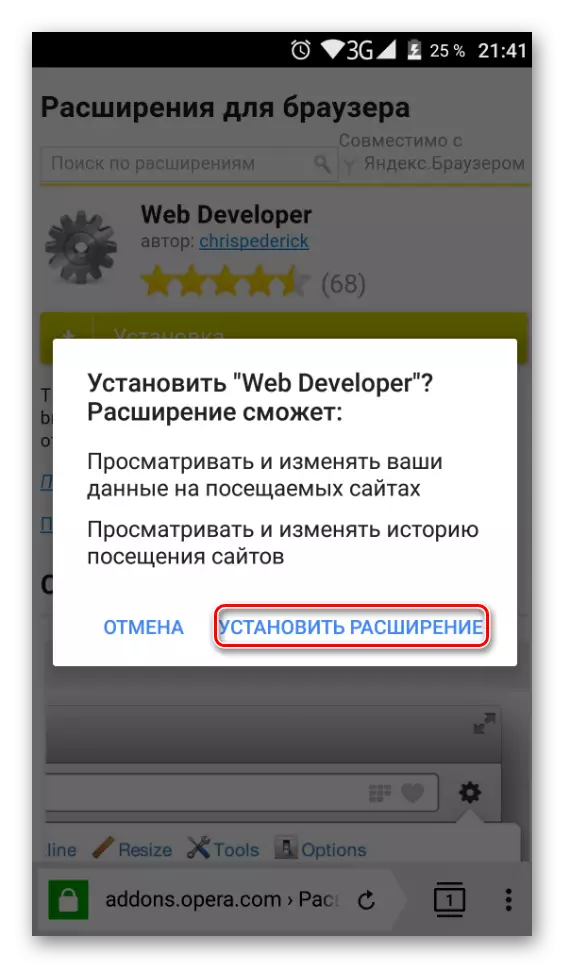
तसेच स्मार्टफोनमध्ये आपण विस्तार आणि Google वेबस्टोर वर सेट करू शकता. दुर्दैवाने, साइट मोबाइल आवृत्त्यांसाठी अनुकूल नाही, ओपेरा अॅडॉनच्या विरूद्ध, म्हणून नियंत्रण प्रक्रिया स्वतः सोयीस्कर नसते. उर्वरित प्रतिष्ठापन सिद्धांत स्वतः संगणकावर केलेल्या प्रकारे भिन्न नाही.
- मोबाइल Yandex.browser द्वारे Google Webstore वर जा, येथे क्लिक करा.
- मुख्य पृष्ठावरून किंवा शोध फील्डद्वारे इच्छित विस्तार निवडा आणि स्थापित बटणावर क्लिक करा.
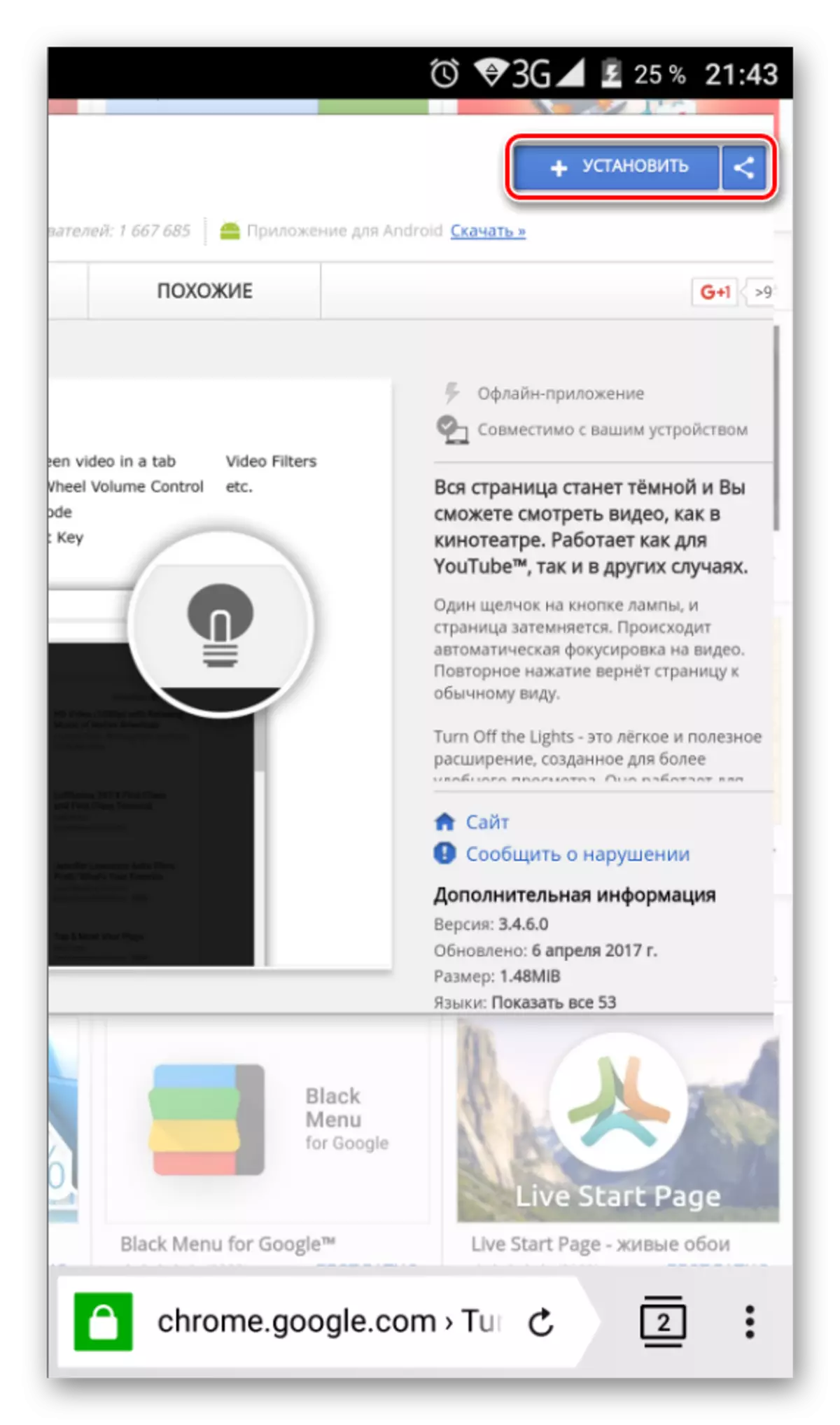
- एक पुष्टीकरण विंडो दिसेल जेथे आपल्याला "विस्तार स्थापित करा" निवडण्याची आवश्यकता आहे.
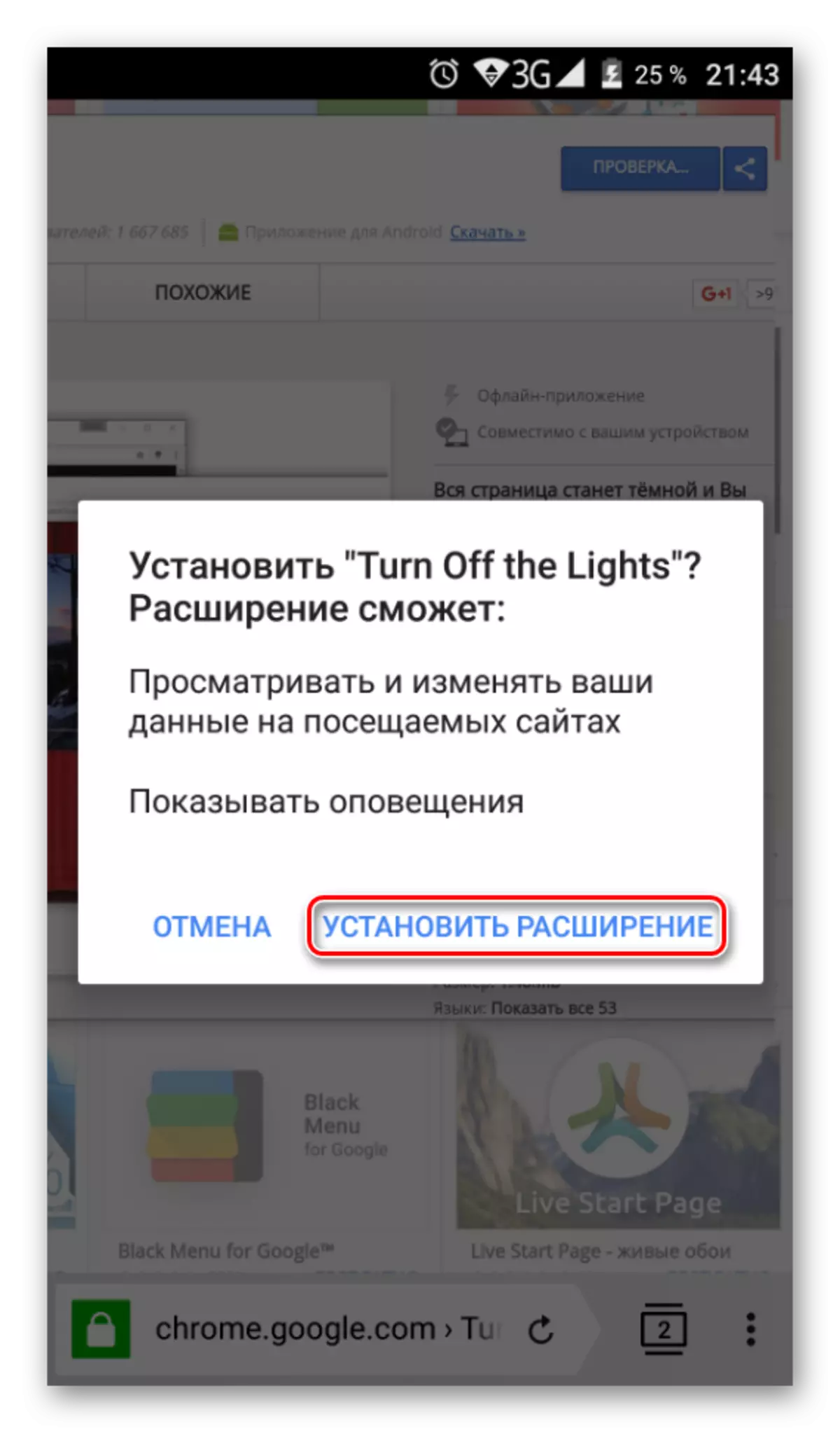
स्टेज 3: विस्तारांसह कार्य करणे
सर्वसाधारणपणे, ब्राउझरच्या मोबाइल आवृत्तीमधील विस्तार व्यवस्थापन संगणकावरून बरेच वेगळे नाही. ते "ऑफ" किंवा "ऑन" बटण दाबून त्यांच्या विवेकबुद्धीवर चालू आणि बंद केले जाऊ शकतात.
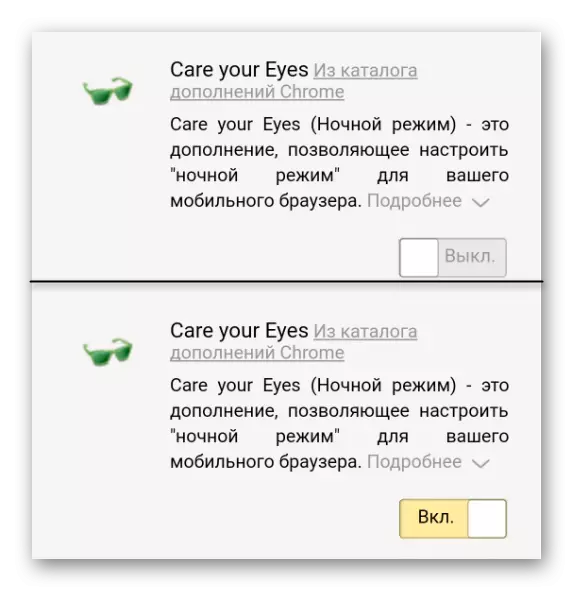
आपण Yandex.BUSERच्या संगणकाच्या आवृत्तीमध्ये विस्तार करण्यासाठी त्वरित प्रवेश मिळवावा असल्यास, पॅनेलवरील बटनांचा वापर करून, कोणत्याही सक्षम सक्षम वापरण्यासाठी येथे, आपण अनेक क्रिया करणे आवश्यक आहे:
- ब्राउझरमधील मेनू बटणावर क्लिक करा.
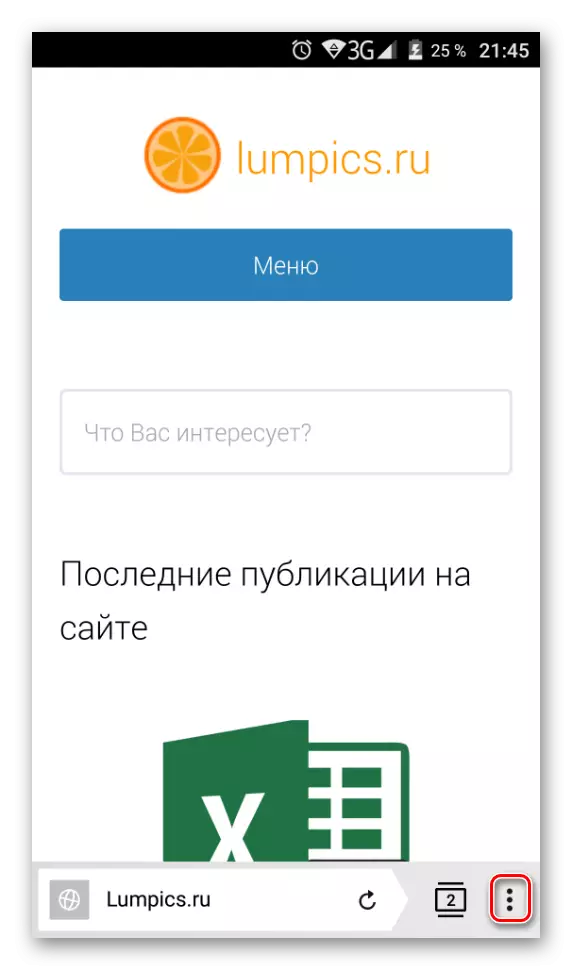
- सेटिंग्ज यादीमध्ये, "जोडणी" निवडा.
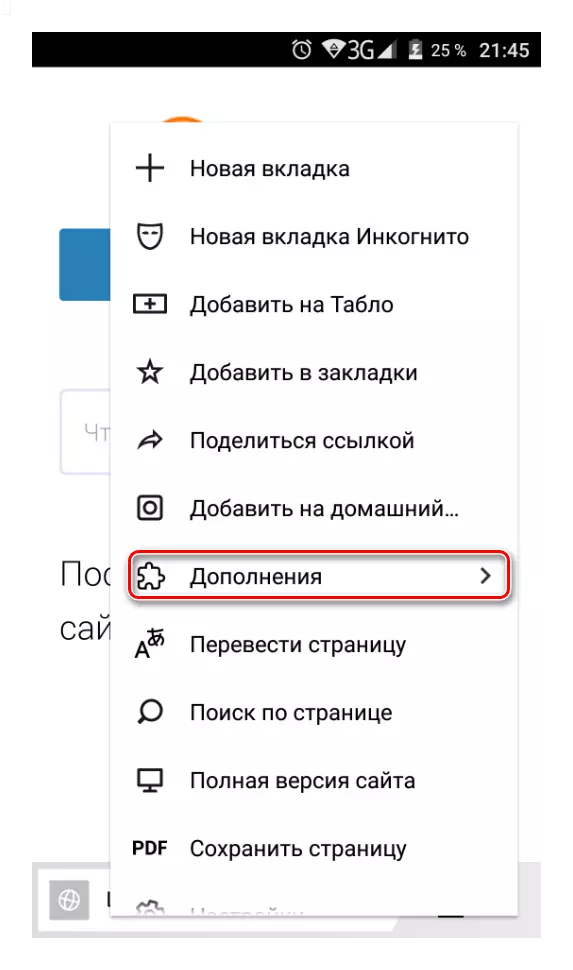
- सक्षम अॅडिशन्सची सूची प्रदर्शित केली आहे, आपण या क्षणी वापरू इच्छित निवडा.
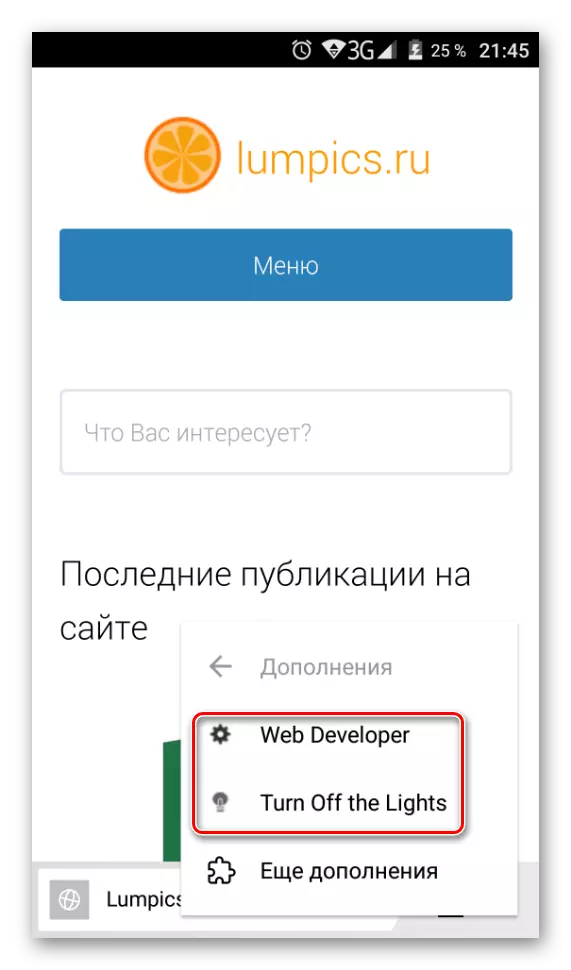
- आपण जोडण्याच्या क्रिया बंद करू शकता, चरण 1-3.
काही विस्तार समायोजित केले जाऊ शकतात - अशा संभाव्यतेची उपस्थिती विकसकांवर अवलंबून असते. हे करण्यासाठी, "अधिक" वर क्लिक करा आणि नंतर "सेटिंग्ज" वर क्लिक करा.
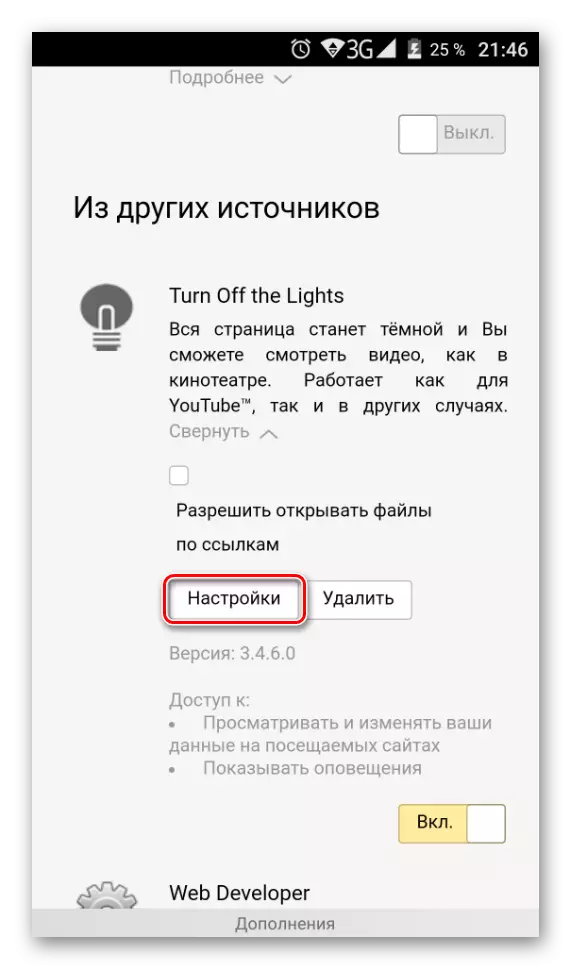
आपण "अधिक" वर क्लिक करून विस्तार हटवू शकता आणि "हटवा" बटण निवडून.
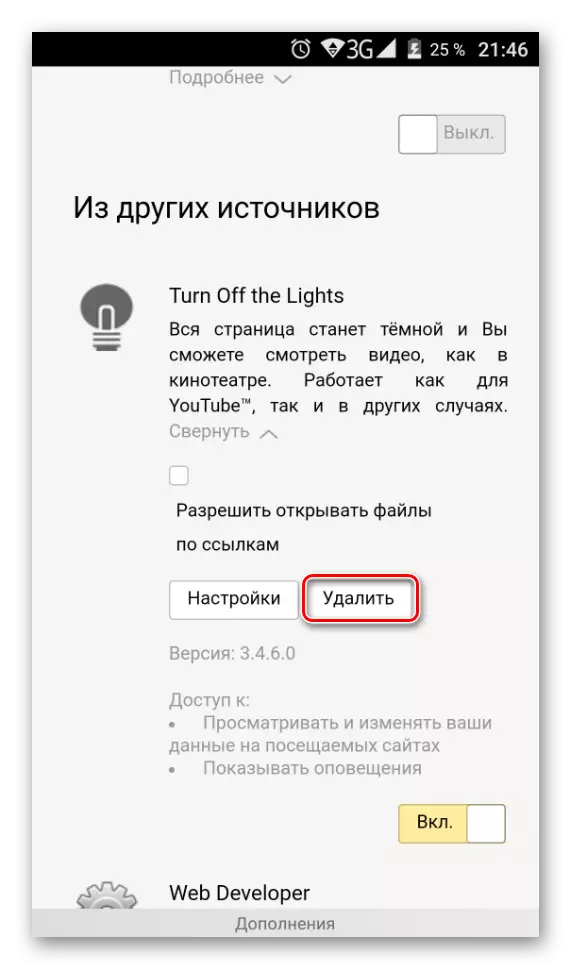
तसेच वाचा: Yandex.bauser सेट अप करणे
आता आपल्याला माहित आहे की Yandex.bauser च्या दोन्ही आवृत्त्यांमध्ये जोडणे, व्यवस्थापित आणि कॉन्फिगर कसे करावे. आम्हाला आशा आहे की ही माहिती आपल्याला विस्तारांसह कार्य करण्यास आणि स्वत: साठी ब्राउझरची कार्यक्षमता वाढविण्यात मदत करेल.
